
מחיקת ה‑Mac
אם המחשב שלך הוא Mac עם Apple Silicon או Mac מבוסס Intel עם שבב האבטחה T2 של Apple, ונעשה בו שימוש ב-macOS Monterey 12 ואילך, ניתן להשתמש ב״מדריך המחיקה״ כדי לאפס את ה‑Mac להגדרות היצרן לפני החלפה בעסקת טרייד-אין, מכירה או מסירה שלו.
אם יש לך Mac מסוג אחר, ראה/י מחיקה והתקנה מחדש של macOS.
אזהרה: מחיקת ה‑Mac גורמת להסרת כל המידע שהיה מאוחסן בו. לפני שתתחיל/י, בצע/י גיבוי של ה‑Mac באמצעות Time Machine.
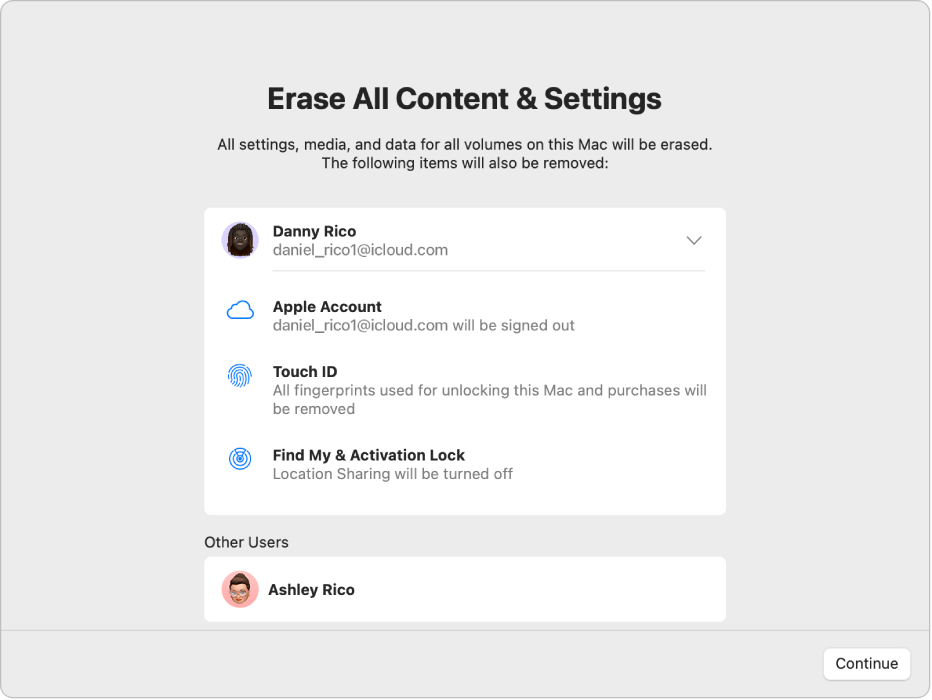
מה עושה ״מדריך המחיקה״?
״מדריך המחיקה״ עושה את הפעולות הבאות ב‑Mac שלך:
מנתק אותך משירותים של Apple, כדוגמת‑iCloud.
משבית את ״איתור״ ואת ״נעילת הפעלה״ כדי שה‑Mac שאת/ה מוחק/ת כבר לא ישויך אליך.
מוחק את כל התוכן וההגדרות ואת כל היישומים שהתקנת.
מוחק את כל הכוננים (לא רק את הכונן הנוכחי). אם התקנת את Windows ב‑Mac באמצעות ״מדריך Boot Camp״, גם הכונן BOOTCAMP יימחק.
מוחק את כל החשבונות של כל המשתמשים ואת הנתונים שלהם (לא רק את חשבון המשתמש שלך).
שימוש ב״מדריך המחיקה״ לאיפוס ה-Mac להגדרות היצרן
בחר/י בתפריט Apple

 בסרגל הצד. (ייתכן שיהיה צורך לגלול מטה.)
בסרגל הצד. (ייתכן שיהיה צורך לגלול מטה.)הערה: אם מערכת ההפעלה ב-Mac שלך היא macOS Monterey 12, עיין/י במאמר התמיכה של Apple בשם מחיקת ה-Mac ואיפוס שלו להגדרות היצרן.
לחץ/י על “העברה או איפוס”.
לחץ/י על “מחיקת כל התוכן וההגדרות”.
ב״מדריך המחיקה״, הזן/י את פרטי מנהל/ת המערכת ולחץ/י על ״בטל נעילה״.
עיין/י ברשימת הפריטים שיוסרו בנוסף לתוכן ולהגדרות שלך.
אם יש ב-Mac מספר חשבונות משתמש, לחץ/י על
 לצד שם המשתמש שלך ב-Mac כדי לראות את הפריטים.
לצד שם המשתמש שלך ב-Mac כדי לראות את הפריטים.לחץ/י על ״המשך״ ופעל/י בהתאם להוראות על המסך.
לאחר השלמת תהליך המחיקה, תופיע על המסך של ה-Mac המילה “שלום״. עכשיו אפשר להגדיר את ה-Mac למשתמש חדש.
הערה: אם תכונה זו לא זמינה או שאינה פועלת ב-Mac, עיין/י בסעיף “אם לא ניתן להשתמש ב’מחיקת כל התוכן וההגדרות’” במאמר התמיכה של Apple בשם מחיקה של ה-Mac ואיפוס להגדרות היצרן.